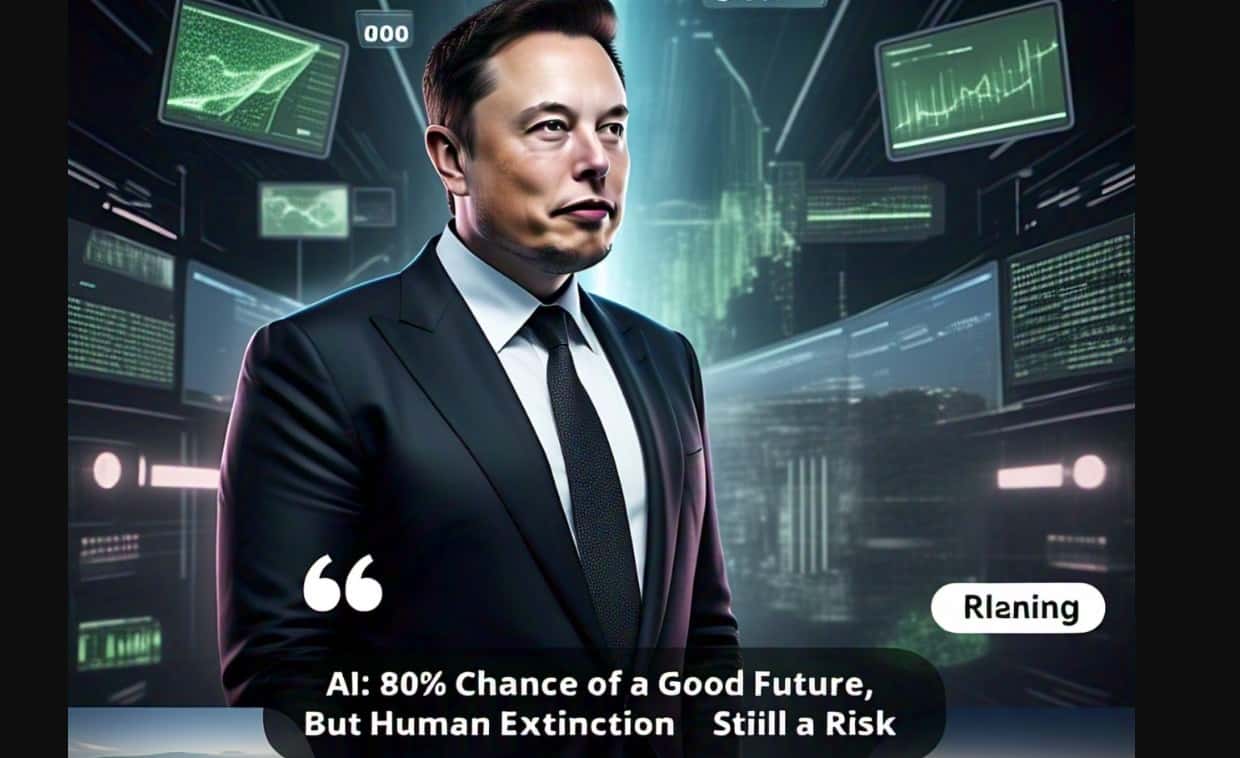Una de las muchas ventajas de tener un teléfono inteligente Android es la posibilidad de tomar notas. Si bien la aplicación Notas que viene con algunos dispositivos Android no es la más llamativa, son prácticas y fáciles de usar. Puedes crear una lista de tareas pendientes, incluir imágenes y, en algunas de estas aplicaciones Notas, incluso puedes dibujar en ellas. Pero, ¿alguna vez te has preguntado dónde guardan tus notas estas aplicaciones Notas?
Dónde almacena tu teléfono inteligente Android tus archivos de notasDepende del tipo de aplicación de notas que uses. Pero en cualquier caso, la aplicación Notas siempre almacena la nota en uno de tres lugares, ya sea en elAlmacenamiento interno,almacenamiento externo, o en la aplicaciónservidor en la nube.
En la mayoría de los casos, la aplicación de administración de archivos no puede acceder a los archivos de notas fuera de la aplicación Notas. Por lo tanto, si desea obtener los archivos fuera de la aplicación, debe exportarlos como PDF o imagen, según sus preferencias, y luego compartirlos. Este artículo explica con más detalle cómo la aplicación Notas guarda los archivos de notas en Android.
Distintas ubicaciones en las que Android guarda archivos de notas
Puedes usar distintos tipos de aplicaciones de Notas en un dispositivo Android. Además de la aplicación de Notas predeterminada integrada en tu dispositivo Android, puedes descargar una aplicación de terceros comoGoogle Keep,Bloc,ColorNota, etcétera.
Ubicación n.° 1: almacenamiento interno
El almacenamiento interno es la ubicación de almacenamiento predeterminada de muchas aplicaciones de Notas. Si está utilizando la aplicación de Notas predeterminada que está integrada en su dispositivo Android, almacenará sus archivos de notas en el almacenamiento interno. De manera similar, descargar algunasAplicaciones de notas de terceros como Google Keepalmacenará tu notaarchivos en el almacenamiento internoLas aplicaciones eligen almacenar los archivos de notas en el almacenamiento interno de manera predeterminada porque una parte de los archivos del usuario se guarda como parte de los datos de la aplicación. Esto explica por qué no se puede acceder fácilmente a los archivos de notas en la aplicación de administración de archivos.
Ubicación n.° 2: almacenamiento externo
Otro lugar donde las aplicaciones de Notas pueden guardar sus archivos es en el almacenamiento externo. No todos los dispositivos Android tienen esta opción, por lo que la mayoría de las aplicaciones no están configuradas para esta opción en detalle. Sin embargo, si su dispositivo Android no tiene esta opción,dispositivo AndroidTiene una ranura de almacenamiento externo y tienes unaTarjeta de memoria insertadaEn tu dispositivo, puedes guardar tus archivos en tu almacenamiento externo. Para ello, debes mover elAplicación de notas en tu almacenamiento internoDe esta manera, la aplicación mueve algunos de sus datos, particularmente los datos del usuario, y los almacena en la tarjeta de memoria.
Ubicación n.° 3: Nube
Finalmente, algunas aplicaciones de Notas tienen la opción dealmacenar archivos de notasen la nube. Si la aplicación Notas que usas para crear archivos de notas tiene esta opción, es la mejor opción. Si usas esta opción, tu dispositivo guarda el archivo en la nube y en el almacenamiento de Android. Pero esta ventaja sobre guardar solo tus archivos de notas en el almacenamiento de Android es que sonrespaldado en la nube. Por lo tanto, si su dispositivo se infecta con un bloqueo y tiene que reiniciarlo,Perderás tus archivos de notas. Pero con la opción de nube, siempre puedes recuperar tus archivos de notas.
Si desea transferir sus archivos de notas guardados de un dispositivo Android a otro, la mejor opción es hacer una copia de seguridad de sus archivos de notas en la nube y luego restaurar la copia de seguridad desde la nube en el otro dispositivo Android.
Conclusión
Tomar notas es una buena práctica para asegurarse de no omitir nada importante. Tanto si utiliza la aplicación Notas predeterminada en su Android como si descarga una aplicación Notas de terceros, su uso es fantástico. Sin embargo, utilizar una aplicación Notas de terceros en su teléfono inteligente Android le ofrece herramientas productivas más útiles, como configurar recordatorios con la aplicación, dibujar, incluir vídeos, etc.
Preguntas frecuentes
La mayoría de las aplicaciones de Notas¿Puede recuperar notas borradas?ya que cuentan con una opción de papelera. Sin embargo, si la aplicación Notas que usa no tiene una opción de papelera, desaparecerá para siempre una vez que elimine un archivo de nota. Para acceder a los archivos de notas en la opción de papelera, haga clic en eltres barrasen la esquina superior derecha de la pantalla. Seleccione el"Basura"Seleccione la opción de la lista y haga clic en la nota que desea recuperar. Seleccione la nota que desea sacar de la papelera para restaurarla.